Bugün başlıktan da belli olduğu gibi WordPress taban kullananların genellikle dışarıdan yükleme yaparken önlerine çıkan bu problemden bahsedeceğim. Problemin çözümü kolay olduğu kadar eğer ki bilmiyorsanız çözüm bulmanız da bir o kadar zordur.
Merak etmeyin bu yazımı okuduktan sonra sizde rahatlıkla dışarıdan yüklemeler yapabileceksiniz. Eğer ki vereceğim yöntemler işe yaramaz ise size farklı ekstra bir öneri daha vereceğim. Lafı daha çok uzatmadan WordPress dosya yükleme boyutu nasıl artırılır sizlere anlatayım.
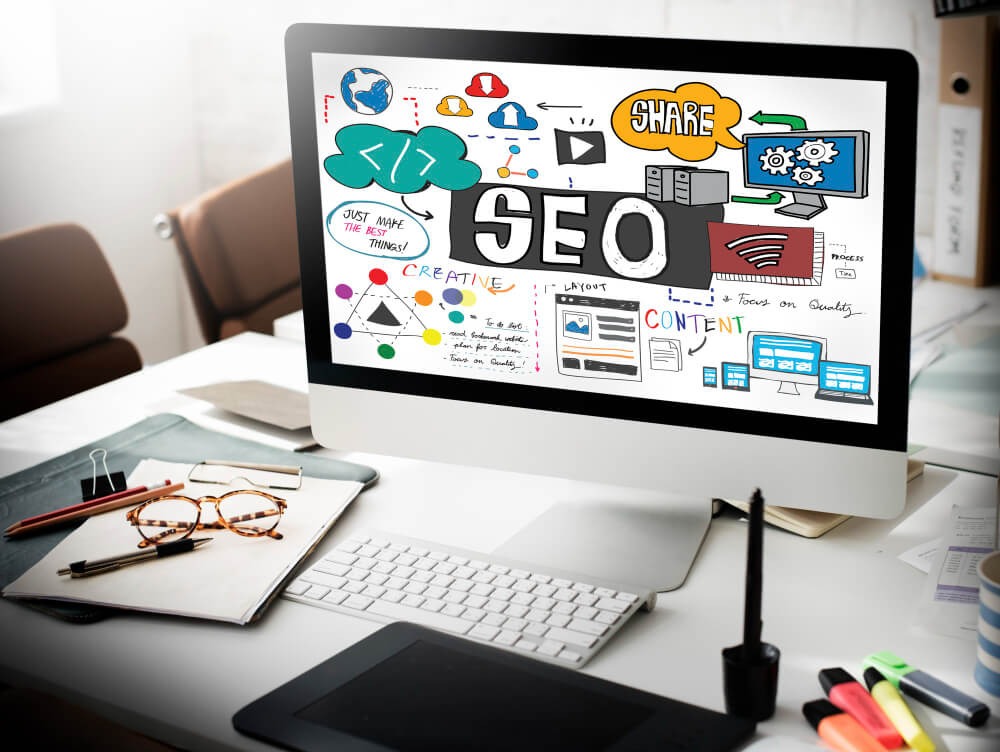
WordPress Dosya Yükleme Boyutu Nedir?
WordPress dosya yükleme boyutu, WordPress tarafından kabul edilen ve dışarıdan alınan yükleme boyutlarına denir. WordPress eklentilerini admin panelindeki hazır gelen kurulabilir içerikler dışında yüklenmesi gereken bir tema veya bir plugin olduğu takdirde WordPress bu durumlarda belirli bir dosya yükleme boyutu atamaktadır. Genellikle bu boyut hazır yüklendiği zaman 0 mb olmaktadır. Bu gibi durumlardan kurtulmak için sizlere çözüm yollarını aktaracağım:
wp-config.php Dosyasını Düzenleyin
WordPress içersinde bulunan ve değiştirebildiğiniz wp-config.php içerisinde bulunan wp_memory_limit kodunu artırabilirsiniz. Eğer ki bu kod dizini bulunmuyorsa kod dizinini ekleyip ondan sonra deneyebilirsiniz. Fakat bunu yapmadan önce wp-config.php dizinini her duruma karşı yedeklemeyi unutmayın.
wp-config.php dosyasını düzenlemek için FileZilla tarzı bir FTP istemci programı kullanarak veya Cpanel kullanıyorsanız Cpanel üzerinden dosya yöneticisi bölümünden düzenleyebilirsiniz. Bu kod dizini public_html içerisinde bulunmaktadır ve kod satırı ise şu şekilde görünmektedir:
define( ‘WP_MEMORY_LIMIT’, ’32M’ );
PHP.ini İle Sunucu Ayarlarını Düzenleyin
PHP.ini dosyasını düzenleyerek sunucu ayarlarını istediğiniz gibi düzenleyebilir hatta sınırı kaldırabilirsiniz. Eğer ki Cpanel kullanıyorsanız PHP.ini yapılandırmasını MultiPHP Manager, PHP Config stilinde bir yazı içerisinde düzenleyebilirsiniz. Fakat bu kod dizini her Cpanel sürümünde bulunmamaktadır. Lütfen öncelikle kontrol edin ve panelinizde bulunmuyorsa diğer adımları deneyebilirsiniz.
.htaccess Dosyasını Düzenleyin
WordPress içerisinde bulunan (public_html) dosyalardan .htaccess kod dizinine kod ekleyerek bu problemi çözebilirsiniz.
Bana göre en hızlı ve en kolay yöntemlerden biri budur. Kod dizinini yedeklemeden önce lütfen .htaccess dosyasının yedeğini alınız. Daha sonra ise şu kod dizinini boş bir bölgeye ekleyiniz:
php_value memory_limit 256M

FTP İle Dosyayı Yükleyin
Genellikle bu yöntem daha uzun sürmesine rağmen en kolay yöntemdir. FileZilla programından public_html dosyasının içersine girip, plugin yükleyecek iseniz plugin bölümüne dosyayı zip uzantısından çıkarıp atınız. Eğer ki tema yükleyecekseniz themes bölümüne atabilirsiniz.
WordFence Kullananlara Dikkat
Yaptığınız değişiklikler Wordfence plugini tarafından düzenlenmiş olarak görüneceği için düzenlediğiniz dosyayı otomatik onar seçeneğini kullanmayınız. Aksi takdirde Wordfence bu artırım kodunu silecek ve yüklenen pluginleri kaldıracaktır.